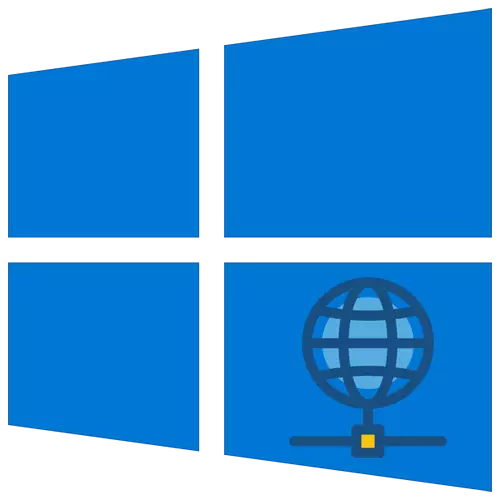
Chokwadi vashandisi vese vanoziva nezve chokwadi icho vasati vashandisa Internet, chekutanga kuda kugadzirisa kubatana kwazviri. Zviri nezve maitiro ekuita pamidziyo inomhanya Windows 10, Tichandiudzawo pasi pechinyorwa ichi.
Internet inogadziriswa nzira paWindows 10
Ndokumbira utarise kuti usati waenderera kuita chero yenzira, zvinodikanwa kujekesa mhando yeiyo mbopa yakapihwa kubva kune anopa. Izvo zvinobva pane izvi zvichavimba pane imwezve kugadzirisa maitiro. Munyaya ino isu tichataura nezve zvese zvinogoneka sarudzo dzekuvandudza zviitiko. Pakarepo cherechedza kuti kana pasina chinhu nezvekushandisa iyo router haitauri, zvinoreva kuti zvibvumirano zvese zvinoenda zvakananga kukombuta, uye kwete kuburikidza neiyo router.Nzira 1: Ipoe
Iyi nzira ndeyekurirese pane zvese zvinorondedzerwa, panguva yekuurayiwa kwayo kwese kwakakodzera data kwakasungirirwa kune iyo mac kero yemidziyo. Izvi zvinoreva kuti mushure mekupedzisa kwechibvumirano neunyanzvi, zvese zvaunoda ndewekubatanidza tambo yavo kune kadhi network. Nekuda kweizvozvo, ma parameter ese achaiswa otomatiki uye maminitsi mashoma gare gare iwe uchave neInternet.
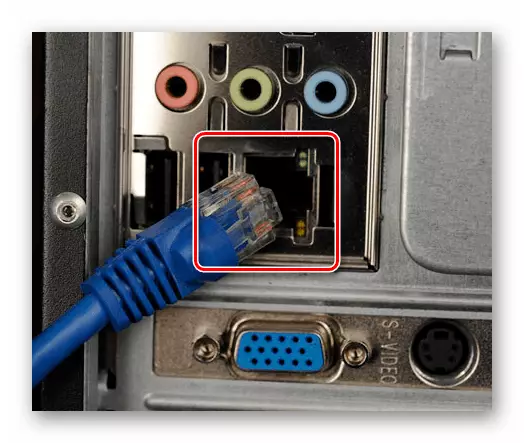
Nzira 3: Ethernet
Kuti ugadzire kubatana nenzira iyi, iwe unofanirwa kuziva iyo IP kero, DNS uye iyo Mask kukosha. Iyi data iyi inogona kuwanikwa kubva kune anopa. Muzviitiko zvakadaro, ivo vanowanzoburitsa mashanduri akasarudzika pane iyo ruzivo rwunodiwa rwakanyorwa. Vachiivaziva, tevera zviito zvinotevera:
- Batanidza iyo network netambo kuenda kuLan-Port yekadhi network pane yako komputa kana laptop.
- Wobva washandisa iyo Windows + R Keys inosanganiswa yekudaidza iyo "kumhanya" snap. Isa iyo NCPA.cpl Command uye tinya "Enter".
- Muwindo rinovhura, iwe uchaona rondedzero yezvirevo zviripo zvekubatana. Iwe unofanirwa kurudyi-tinya pane izvo zvacho, izvo zvichashandiswa kuwana iyo Internet. Kubva pane mamiriro menyu, sarudza "zvivakwa".
- Tevere, tinya bhatani rekuruboshwe pane chimwe chinhu chakanyorwa pane Skrini Nhamba 1. Wobva wadzvanya "Zvivakwa" newindo rimwe chete.
- Hwindo rinovhura kwaunoda kuti uise iyo IP kero, mask, gedhi uye dns. Kuti uite izvi, isa chiratidzo pedyo ne "Shandisa inotevera IP kero" mutsara uye nyora tsika dzakawanikwa kubva kune unopa. Wobva wadzvanya "Zvakanaka" kushandisa shanduko.
- Mushure meizvozvo, iwe unogona kuvhara mahwindo akavhurika kare. Mushure menguva yakati, kubatana kunofanira kusimbiswa, zvinoreva kuti zvichaita kuti ushandise iyo Internet.
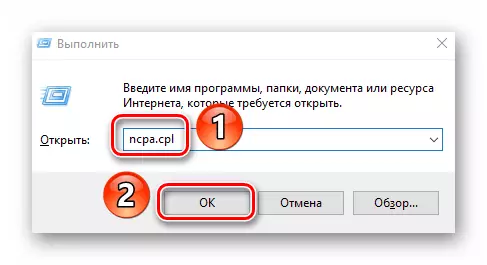

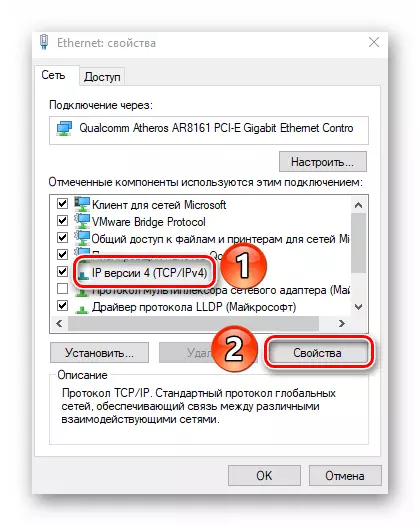
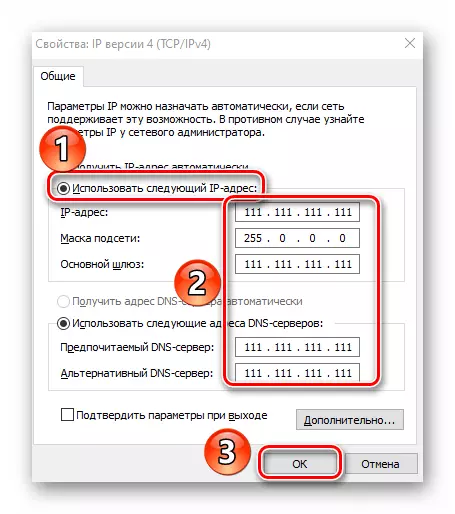
Nzira 4: VPN
Rudzi urwu rwekubatana nderimwe rezvakachengeteka, sezvo zvinoperekedzwa nedatha yekunyorera. Kuti ugadzire kubatana kwakadaro muWindows 10, iwe uchazoda kero server uye (sarudzo) imwe data iyo iwe yaunogona kudzidza kubva kune webasa webasa. Maitiro ekugadzira pachayo ari seinotevera:
- Dzvanya iyo "windows + ini" kiyi musanganiswa. Mu "parameter" hwindo rinovhura, tinya pane chikamu nezita "network neInternet".
- Kuruboshwe rwehwindo rewindo, tinya pane "VPN" chinhu. Ipapo munharaunda huru, tinya iyo "Wedzera VPN yekubatanidza" bhatani.
- Munzvimbo yekutanga yewindo rinotevera, sarudza iyo chete iripo chinhu - "windows (yakavakirwa-in)". Zita Set Chero. Ive neshuwa kuzadza "zita kana server kero" munda zvinoenderana nedata yakagashirwa kubva kune anopa. Siya zvinhu zviviri zvakasara zvisina kuchinjika kana mubatsiri webasa haade chaiyo kukosha kweiyi parameter. Semhedzisiro, login uye password inofanirawo kutumirwa sezvinodiwa. Paunenge uchitsanangura ruzivo rwunodiwa, tinya bhatani rekuchengetedza.
- Tevere tinya pane yakagadzirwa lcm yekubatanidza. Iyo menyu inozoonekwa pazasi pamwe nezviito zvekuita. Dzvanya "Batanidza".
- Kana iyo data rese uye paramita dzataurwa nenzira kwayo, mushure menguva yakati pane chekuita neVPN network. Mune zvimwe zviitiko, iwe unotanga kutanga kuendesa zvakare login uye password mune menyu inooneka (kana iyo yakakodzera data data yakasarudzwa).
- Kuti uwane kubatana nekukurumidza, unogona kushandisa iyo icon icon mune tray pane "basa". Mushure mekudzvanya pairi, ingosarudza chinhu chakatumidzwa kuti yakambogadzirwa yakaumbwa.
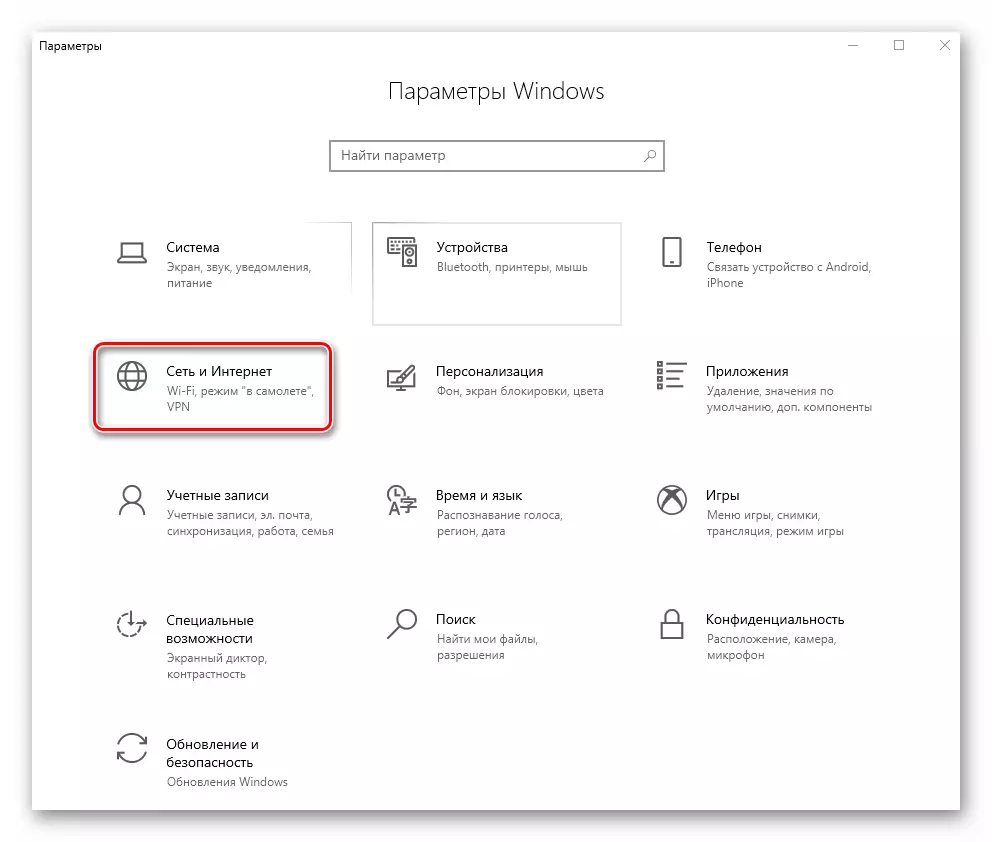
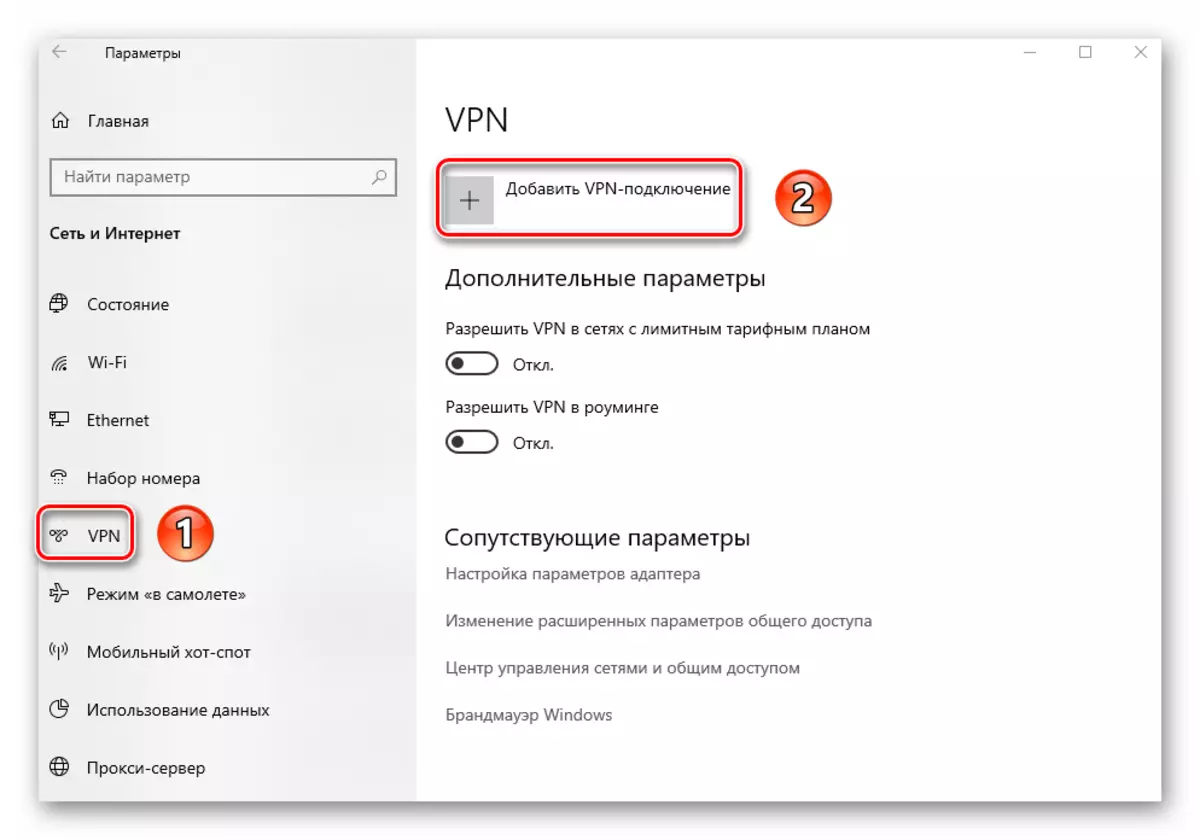
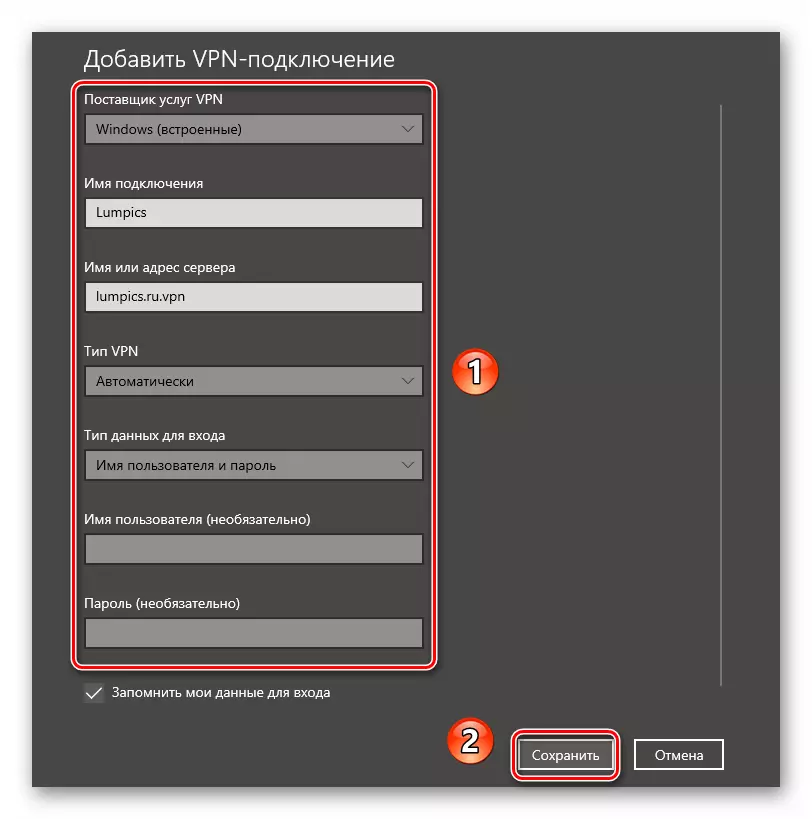

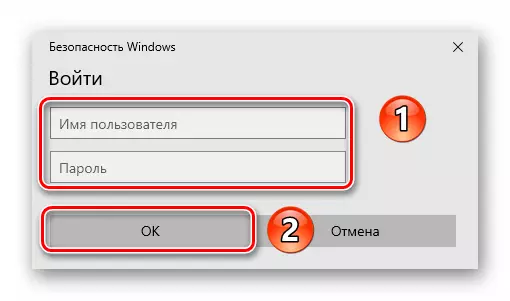
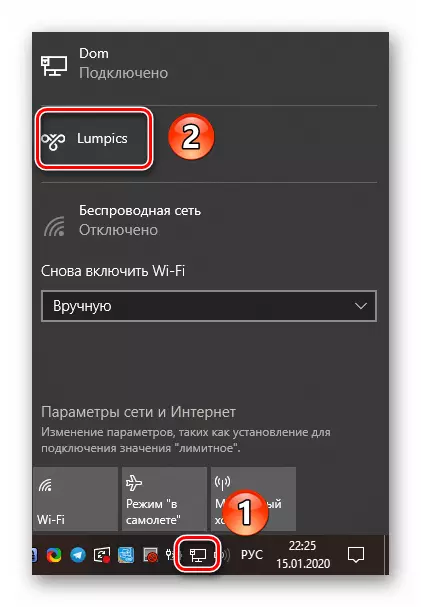
Nzira 5: 3G / 4G modems
Rudzi urwu rwekubatanidza runopihwa nevazhinji vevashandi venhare. Kuti uite, iwe unofanirwa kutenga inokosha USB modem, iyo iyo kubatana kwakabatana ne "World Wide Web". Kazhinji, vanopa vakuru vanopa yavo yakashongedzwa software yekugadziriswa kwayo. Takataura izvi sechikamu chemanyoro pakumisikidza zvishandiso kubva mts uye megaafon.
Verenga zvimwe:
Kugadzirisa USB Modem Megaphone
Kumisikidza USB modem mts
Nekudaro, kubatana kunogona kubatana kuburikidza neWindows 10 Zvirongwa. Nezvizvi, iwe uchangoda chete data muchimiro cheiyo login, password uye nhamba.
- Batanidza modem kune komputa USB yekubatanidza kana laptop.
- Dzvanya iyo "windows" uye "ini" kiyi panguva imwe chete. Kuburikidza ne "parameter" hwindo rinovhura, enda kune "network neInternet" chikamu.
- Tevere, enda kuruboshwe rwehwindo mune "dial set" chikamu. Zvadaro, munzvimbo huru, tinya pane "gadzirisa mutsva wekubatanidza" mutsara.
- Muwindo rinoonekwa, sarudza yekutanga mutsara "Batanidza kune Internet", uye wobva wadzvanya bhatani rinotevera.
- Muwindo rinotevera, tinya bhatani rekuruboshwe mbeva pane iyo "yakachinja" chinhu.
- Munhanho inotevera, iwe unofanirwa kupinda iyo data inowanikwa kubva kune anoshanda - iyo dial nhamba, login uye password. Zvepfungwa, iwe unogona kutumidza zita rekubatana uye kugadza mucherechedzo kune "rangarira iyi password" tambo. Pakupedzisira, tinya bhatani rekugadzira.
- Mushure meizvozvo, muWindows 10 Sarudzo dzewindo, kubatana kutsva kunoonekwa. Dzvanya pane zita rayo LCM uye Sarudza "Batanidza" kubva kumenyu.
- Iwindo idzva richaonekwa, mauchazopinda zvakare zita rekushandisa, password uye sarudza iyo nhamba yekufona kubva kune yakamboratidzwa, wobva wadzvanya "bhatani" bhatani.
- Nekuda kweizvozvo, kubatana kune server kuchabatana uye iwe unogona kushandisa iyo Internet.
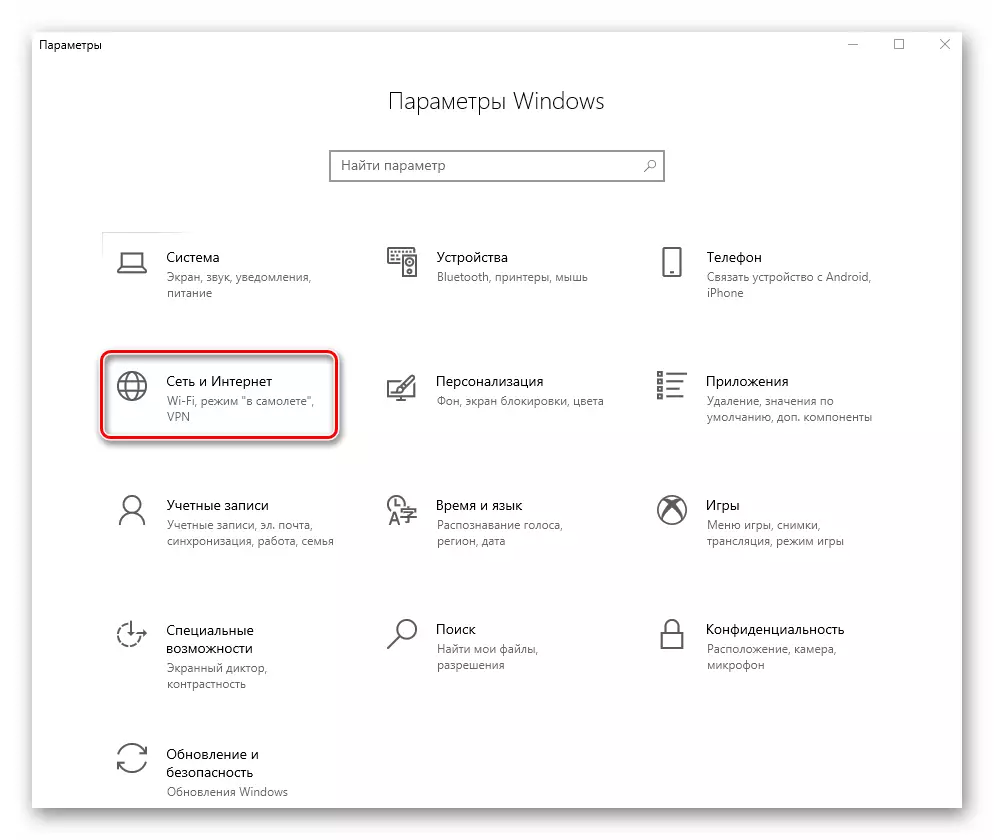
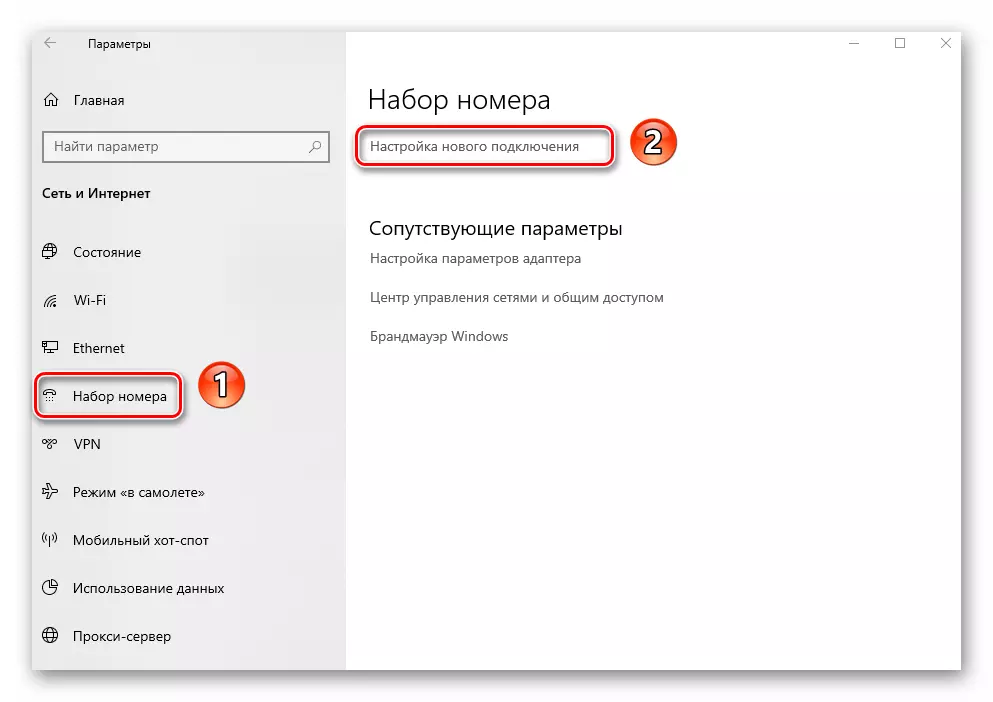
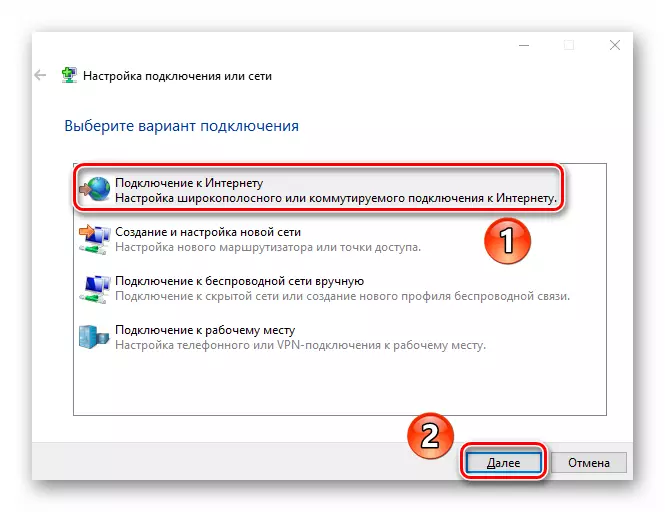

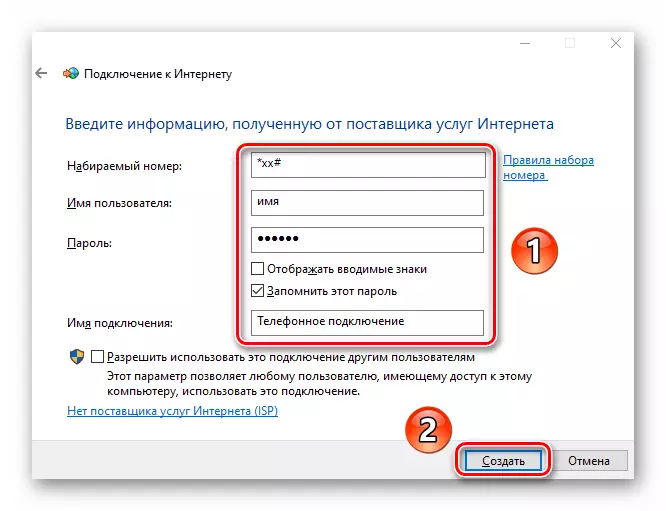
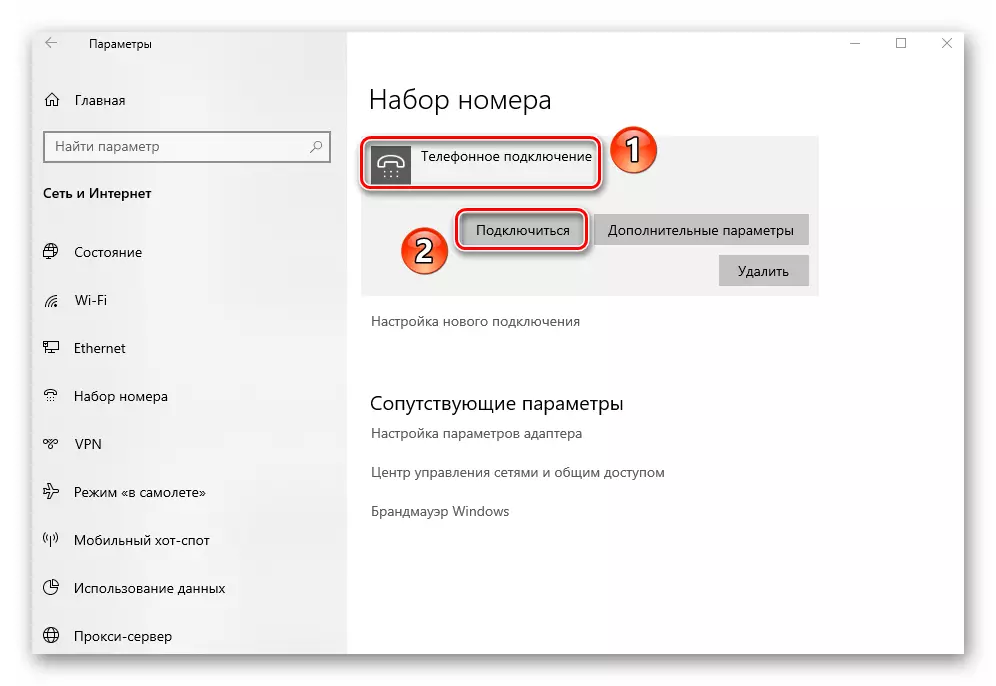
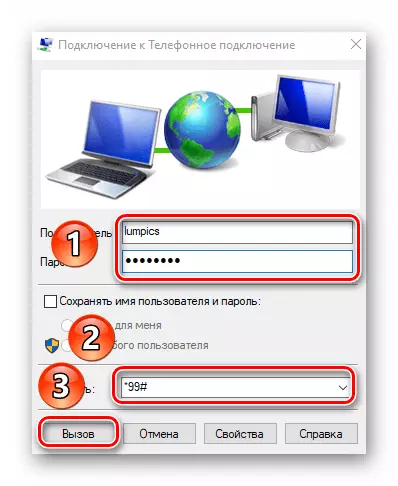
Nzira 6: router
Iyi nzira inoreva kupinda kune internet uchishandisa router. Inogona kushandiswa zvese zviviri zvisina waya wi-fi kubatana uye kubatana kuburikidza ne lan port pamusoro petambo. Iyi nyaya yakanyanya kuwanda, sezvo ichisanganisira dzinoverengeka nzira dzakanyorwa pamusoro apa kamwechete. Isu tinokurudzira kuti utevere iyo link pazasi uye uchizviona iwe neiyo yakadzama router setup setup semuenzaniso pamuenzaniso weTP-link mudziyo.
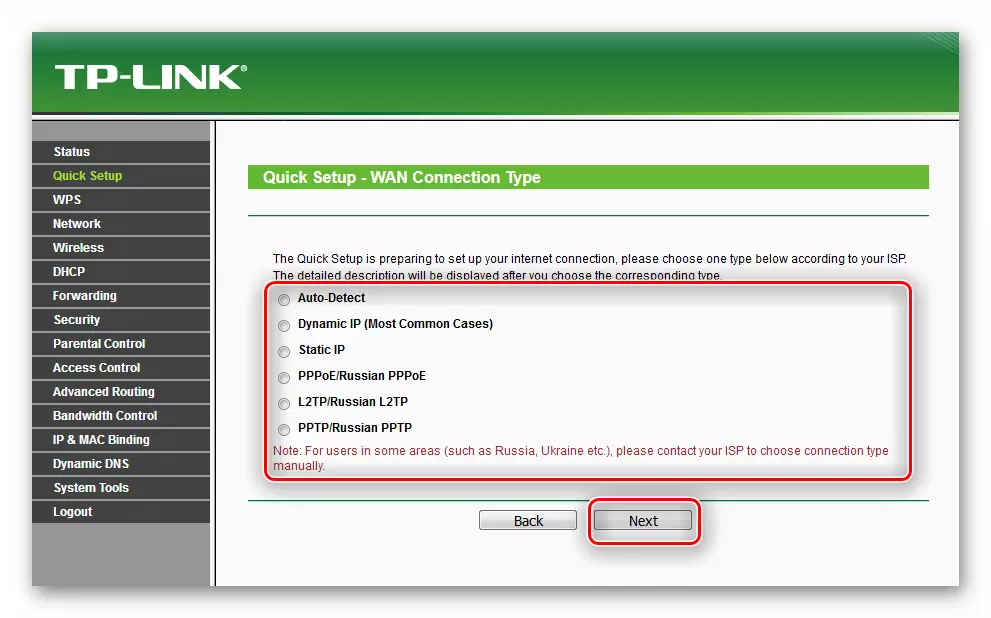
Verenga Zvimwe: TP-Link TL-WR702N router setup
Nzira 7: Smartphone
Smarmones dzazvino dzinogona kushandiswa se modem kuti ushande paInternet kuburikidza nekombuta kana laptop. Mune ino kesi, iwe unogona kuisa ese wired yakaunganidzwa kuburikidza ne USB port uye waya via Wi-Fi. Chinhu chikuru ndechekuve neyakawirirana internet pane imwe nhare.
Kana iwe ukabatanidza smartphone kune kombiyuta kuburikidza ne tambo, ingo shandisa iyo "USB modem" basa mune zvayo zvirongwa. Semutemo, iyo zviito zviito zvinobva zvaonekwa pachiratidziro mushure mekubatana nePC.
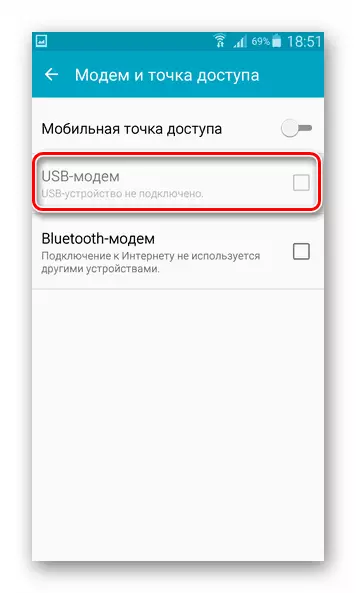
Panguva imwecheteyo, kubatana kutsva kuchangobva kugadzirwa pakombuta uye mushure menguva yekuwana nguva kune internet ichaonekwa. Tarisa uone mune rondedzero yeachinjika. Yeuka kuti zvinokwanisika kuvhura iyo iyo kiyi + r kiyi uye kugadzirisa iyo NCPA.CL Command.
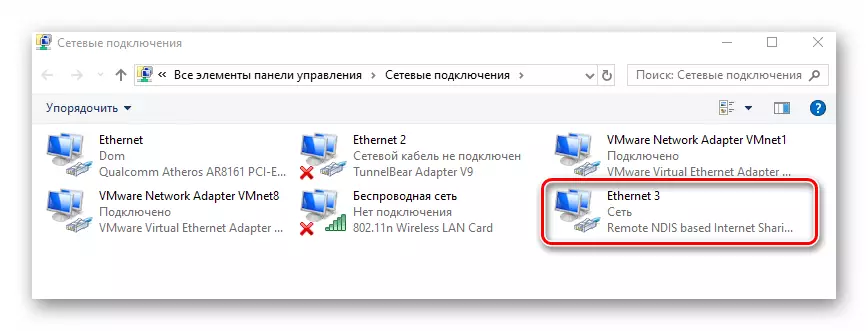
Kana iwe ukafunga kushandisa internet kuburikidza neWi-Fi, iwe unofanirwa kuita zvimwe zvigadziriso pane iyo smartphone kana kushandisa software yakakosha. Takaudzwa nezve zvese nuChinters zvekubatana kwakadaro mune yakaparadzana.
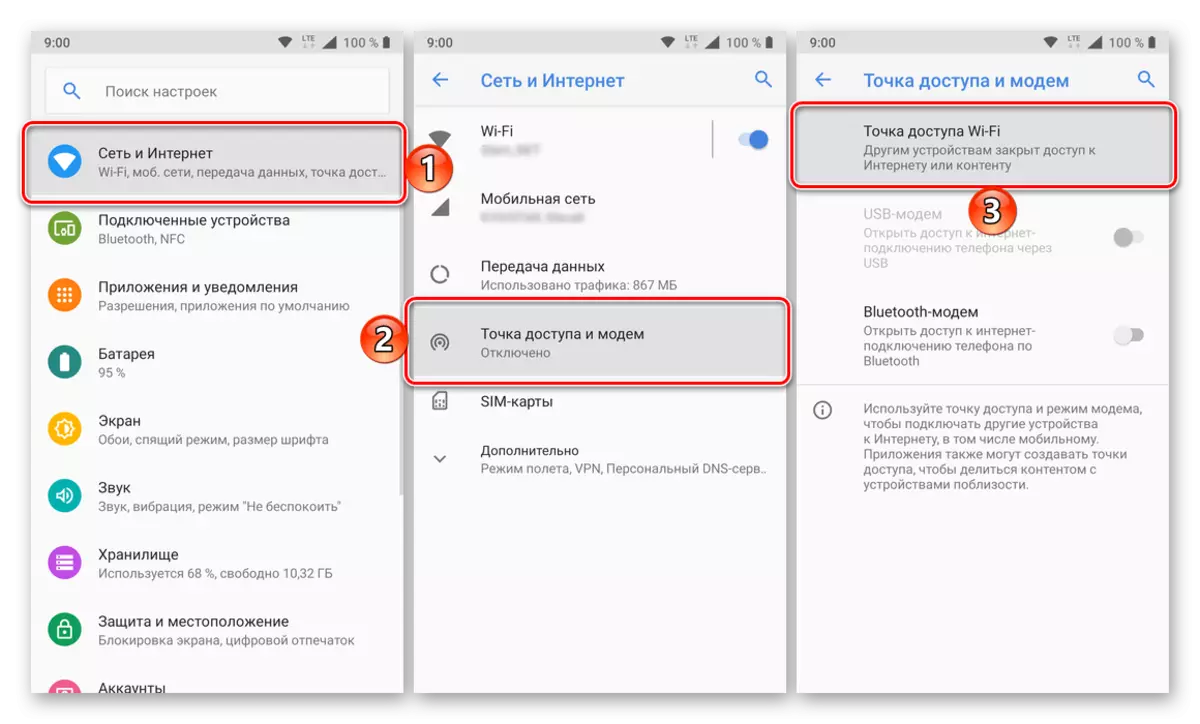
Verenga Zvimwe: Kugoverwa kweInternet kubva kufoni mbozha pane admin uye iOS
Nekudaro, iwe wakadzidza nezvenzira dzese dzekuti ugadzire internet yekubatanidza kumhanyisa kufambisa Windows 10. Cherekedza kuti mune yakatarwa OS, inowanzoitika kuti kana imwe yekuvandudza inokanganisa zvikamu. Izvi zvinoshandawo kuInternet. Mune ino kesi, tinokurudzira kubata hutungamiri hwedu, izvo zvichabatsira kugadzirisa matambudziko amunoyerwa.
Verenga zvimwe: Kururamisa kwematambudziko nekusavapo kweInternet muWindows 10
